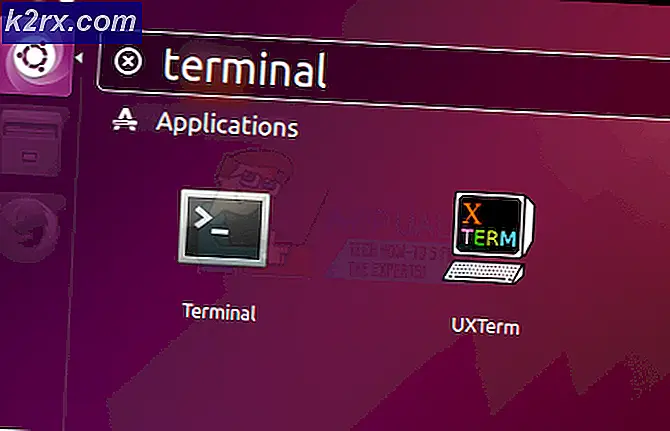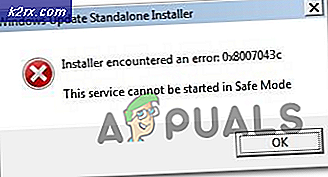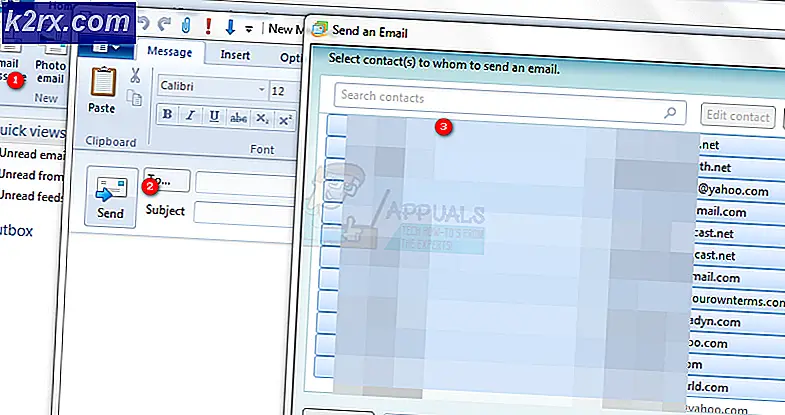Cách khắc phục lỗi Netflix 5009 (Không thể phát tiêu đề)
Một số người đăng ký Netflix đang báo cáo rằng quá trình phát lại của họ bị gián đoạn và họ thấy Netflix Lỗi 5009 (Không thể phát tiêu đề) khi cố gắng phát trực tuyến nội dung từ Netflix. Hóa ra, mã lỗi cụ thể này (5009) dường như bị hạn chế đối với Apple - Chỉ xảy ra với Apple TV, iPhone, iPad và iPod Touch.
Có một số thủ phạm tiềm năng khác nhau sẽ kết thúc việc kích hoạt Netflix Lỗi 5009 (Không thể phát tiêu đề) trên iPad, iPhone và iPod Touch:
Đảm bảo rằng mạng của bạn hỗ trợ quá trình hấp
Hãy nhớ rằng không phải mọi mạng mà bạn có thể kết nối sẽ hỗ trợ phát trực tuyến. Vì mã lỗi này thường chỉ ra sự cố kết nối mạng ngăn thiết bị truy cập vào dịch vụ Netflix, bạn cần đảm bảo rằng mình không xử lý mạng bị hạn chế.
Hãy nhớ rằng các mạng công cộng hạn chế Wi-Fi như cơ quan, trường học, khách sạn hoặc bệnh viện thường sẽ hạn chế các ứng dụng khách phát trực tuyến phổ biến nhất để ngăn mọi người sử dụng mạng quá mức.
Ngoài ra, nếu bạn gặp phải Netflix Lỗi 5009 (Không thể phát tiêu đề) lỗi khi bạn đang kết nối với mạng dữ liệu di động hoặc mạng internet vệ tinh, hãy chuyển sang một mạng khác - Kết nối internet vệ tinh và dữ liệu di động nổi tiếng với tốc độ kết nối chậm hơn không thể hỗ trợ phát trực tuyến.
Nếu bạn hiện đang kết nối với mạng công cộng có băng thông hạn chế, thì cách tốt nhất là kiểm tra với quản trị viên mạng để đảm bảo rằng việc phát trực tuyến trên Netflix không bị hạn chế.
Nhưng ngay cả khi Netflix nằm trong danh sách hạn chế, vẫn có nhiều cách để giải quyết những hạn chế này. Cách phổ biến nhất là sử dụng ứng dụng khách VPN có khả năng bảo vệ ẩn danh của bạn và cho phép bạn vượt qua các giới hạn mạng. Dưới đây là một số lựa chọn thay thế tốt:
- Hide.me
- HMA VPN
- Surfshark
- Proxy siêu không giới hạn
- Unlocator
- Cloudflare
Nếu trường hợp này không áp dụng được, hãy chuyển xuống phần sửa chữa tiềm năng tiếp theo bên dưới.
Đặt lại cài đặt mạng
Một trong những bản sửa lỗi hiệu quả nhất cho Netflix Lỗi 5009 là đặt lại cài đặt mạng hiện tại, sau đó lắp lại thông tin mạng và kết nối Internet một lần nữa. Thao tác này sẽ kết thúc việc xóa mọi dữ liệu tạm thời của mạng có thể gây ra sự không nhất quán với ứng dụng Netflix.
Thao tác này đã được xác nhận là hoạt động trên iPhone, Ipad, iPod Touch và Apple TV.
Nếu trường hợp này có thể áp dụng, hãy làm theo một trong các hướng dẫn bên dưới để đặt lại cài đặt mạng của Thiết bị Apple:
A. Đặt lại cài đặt mạng trên iPad / iPhone / iPod Touch
- Trên Trang Chủ màn hình của bạn táo thiết bị, truy cập Cài đặt biểu tượng.
- Bên trong Cài đặt biểu tượng, truy cập Chung menu cài đặt và sau đó truy cập vào Cài lại thực đơn.
- Từ Cài lại trình đơn, truy cập vào Đặt lại menu Cài đặt mạng và xác nhận danh tính của bạn (thông qua vân tay hoặc mật mã) khi được yêu cầu làm như vậy.
- Tại lời nhắc xác nhận cuối cùng, hãy nhấn vào đặt lại và đợi hoạt động hoàn tất.
- Chèn thông tin đăng nhập mạng của bạn một lần nữa để kết nối với Internet một lần nữa.
- Tiếp theo, mở ứng dụng Netflix một lần nữa và xem liệu Netflix Lỗi 5009 (Không thể phát tiêu đề) đã được sửa.
B. Đặt lại cài đặt mạng trên Apple TV
- Trên AppleTV của bạn, mở ứng dụng Cài đặt từ menu chính.
- Bên trong Cài đặt trình đơn, truy cập vào Menu mạng và chọn Wifi từ danh sách các mục.
- Tiếp theo, chọn mạng mà bạn muốn đặt lại cài đặt.
- Từ menu cài đặt của mạng bạn vừa chọn, hãy chọn Loại bỏ mạng và đợi hoạt động hoàn tất.
- Sau khi mạng bị quên, hãy kết nối lại với cùng một mạng và xem liệu bạn có còn gặp phải tình trạng như vậy không Netflix Lỗi 5009 (Không thể phát tiêu đề) khi phát trực tuyến nội dung.
Khởi động lại hoặc Đặt lại Bộ định tuyến
Nếu trước đây bạn đã đảm bảo rằng sự cố không xảy ra do giới hạn mạng, bạn cũng nên khắc phục sự cố để xem liệu bạn có đang thực sự xử lý sự không nhất quán mạng IP / TCP dẫn đến việc cản trở việc trao đổi dữ liệu hay không.
Một số người dùng bị ảnh hưởng cũng gặp phải tình trạng tương tự Netflix Lỗi 5009 (Không thể phát tiêu đề) đã xác nhận rằng họ có thể khắc phục sự cố bằng cách khởi động lại bộ định tuyến đơn giản (trong những trường hợp nghiêm trọng hơn, bạn có thể cần phải đặt lại bộ định tuyến).
Nếu bạn cho rằng trường hợp này có thể áp dụng, hãy bắt đầu bằng cách nhấn nút nguồn ở mặt sau để tắt thiết bị mạng, sau đó đợi 30 giây trước khi bật lại bộ định tuyến.
Ghi chú: Trong khi chờ đợi, bạn có thể đảm bảo rằng các tụ điện đã cạn kiệt bằng cách rút cáp nguồn ra khỏi ổ cắm điện.
Sau khi kết nối Internet được thiết lập lại, hãy thử phát lại nội dung từ Netflix và xem sự cố có được giải quyết hay không.
Trong trường hợp vẫn xảy ra sự cố tương tự, bạn có thể tiến hành thiết lập lại mạng. Nhưng trước khi làm như vậy, hãy hiểu rằng thao tác này (không giống như khởi động lại bộ định tuyến) cũng sẽ đặt lại mọi cài đặt tùy chỉnh (bao gồm thông tin xác thực tùy chỉnh và cổng chuyển tiếp) mà bạn có thể thiết lập trước đó trong cài đặt bộ định tuyến của mình.
Ghi chú: Trên hết, nó cũng sẽ đặt lại thông tin đăng nhập ISP mà bộ định tuyến của bạn hiện cấp, vì vậy hãy chuẩn bị chèn chúng lại sau khi quy trình đặt lại hoàn tất.
Để thiết lập lại bộ định tuyến, hãy dùng tăm hoặc một vật sắc nhọn khác để nhấn và giữ nút đặt lại ở mặt sau thiết bị mạng của bạn - Nhấn và giữ nút này cho đến khi bạn thấy tất cả các đèn LED phía trước nhấp nháy cùng một lúc. Khi điều này xảy ra, hãy nhả nút đặt lại và chèn lại thông tin đăng nhập ISP (nếu cần).
Sau khi quy trình đặt lại hoàn tất và kết nối Internet được thiết lập lại, hãy lặp lại hành động trước đó đã buộc Netflix hiển thị Netflix Lỗi 5009 (Không thể phát tiêu đề) và xem liệu sự cố hiện đã được giải quyết chưa.